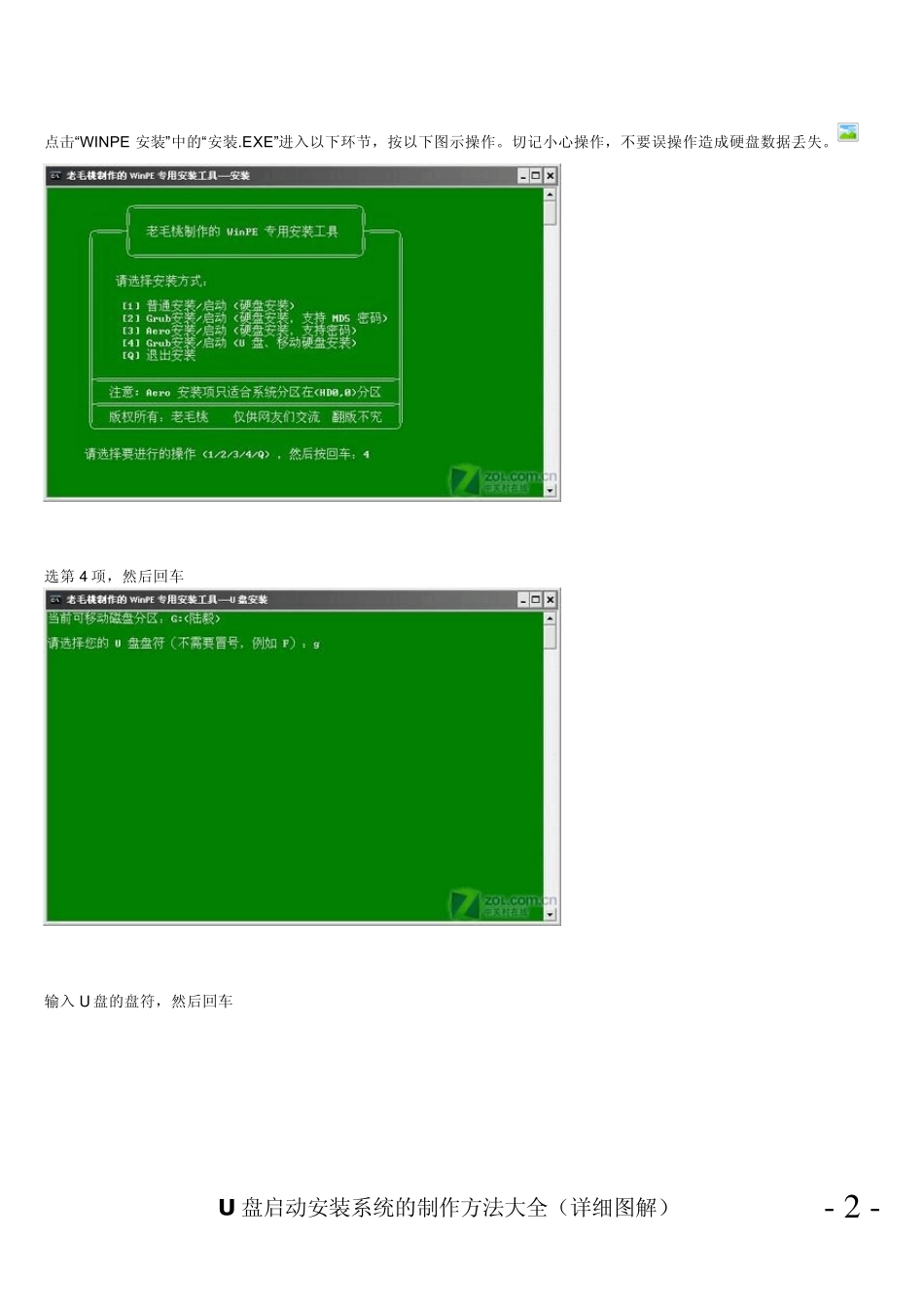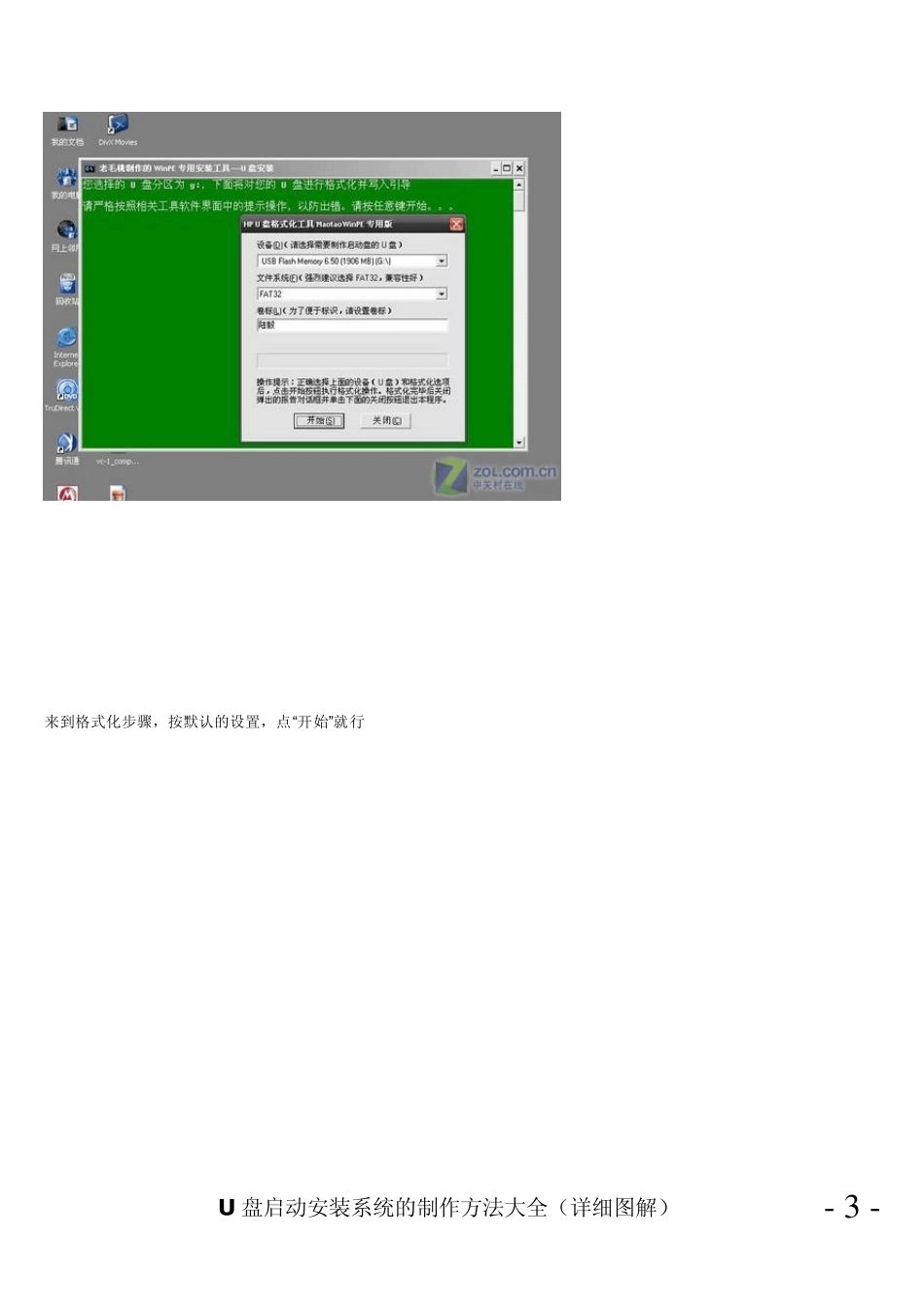U 盘启动安装系统的制作方法大全(详细图解) - 1 - U 盘启动安装系统的制作 ● 装系统前的准备 准备一个4G 左右的U 盘 一个能启动电脑的U 盘和一个系统的光盘镜像,在安装系统前,需要准备好一些东西。一个是操作系统的镜像,另一个就是能启动的U 盘。 下面我们就来讲解怎么利用 U 盘启动安装Ghost xp 版的XP 系统。 注:读懂本文需要了解安装操作系统的一些基础知识。 ● 首先是制作一个能启动电脑的带 WindowsPE 的启动U 盘。 先到网上去下载一个叫“老毛桃 WinPE”的工具到硬盘里,或者在下面下载一个“GHOST 的XP 或 win7”用 WINRAR 解压出来,在目录中“WINPE 安装”中的的文件就是“老毛桃 WinPE”工具,再把 U 盘接在电脑上,然后按下面的步骤一步步来就可以制作一个能启动的U 盘了。 迅雷快速下载地址请打开迅雷,新建一个下载任务,并将下面的地址复制到"网址(URL)"一栏中,点击确定即可) thunder://QUFodHRwOi8vNjEuMTkxLjE4OS4zNDo4MDgwL3hweGlhemFpL0dIT1NUWFBfU1AzX1BST19WMTMuaXNvWlo= HTTP 直接下载:GhostXP_sp3 电脑公司快速装机版 V13 U 盘启动安装系统的制作方法大全(详细图解) - 2 - 点击“WINPE 安装”中的“安装.EXE”进入以下环节,按以下图示操作。切记小心操作,不要误操作造成硬盘数据丢失。 选第 4 项,然后回车 输入U 盘的盘符,然后回车 U 盘启动安装系统的制作方法大全(详细图解) - 3 - 来到格式化步骤,按默认的设置,点“开始”就行 U 盘启动安装系统的制作方法大全(详细图解) - 4 - 顺利格式化 U 盘启动安装系统的制作方法大全(详细图解) - 5 - 引导部分 这里要说明一下,在“设备”里有两个选项,一个是电脑的硬盘,一个是要制作的U 盘。这里一定要选对 U 盘而别选错硬盘,从大小就能分出来哪个是U 盘。笔者的U 盘是2G 的,所以应该选择(h d 1)[1898M]。下面的“选项”部分可以不用管,默认不勾选任何参数就行。确认好以上步骤后,点“安装”然后进行下一步。 写入引导完毕,按任意键继续 要给启动U 盘设个密码 本来笔者不想设置启动U 盘的密码,但这个步骤不能跳过,所以没办法只好设了一个密码。设置完后,一定要牢记你设好的密码,否则启动U 盘会无法使用。 U 盘启动安装系统的制作方法大全(详细图解) - 6 - 制作完毕 当你完成以上步骤后,恭喜,一个具有启动功能的U 盘已经来到你的身边。你再...